百度贴吧APP怎么设置签到提醒?签到提醒设置方法说明
许多用户在使用百度贴吧app时,都会遇到如何设置签到提醒的问题。iefans小编为大家提供了详细的设置指南,希望能帮助您解决这一难题!
 首先,打开您的智能手机,找到并启动“百度贴吧”应用程序。
首先,打开您的智能手机,找到并启动“百度贴吧”应用程序。
接着,在“百度贴吧”的主界面中,点击左上角的头像图标。
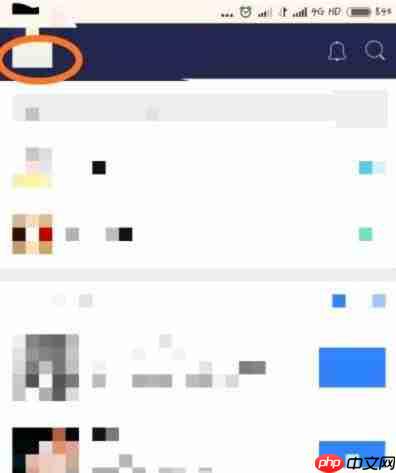 之后,在弹出的菜单中,找到并点击最下方的“设置”选项。
之后,在弹出的菜单中,找到并点击最下方的“设置”选项。
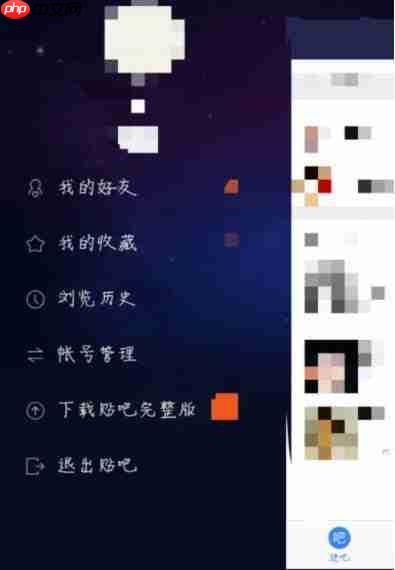 进入“设置”界面后,选择“消息提醒”选项。
进入“设置”界面后,选择“消息提醒”选项。
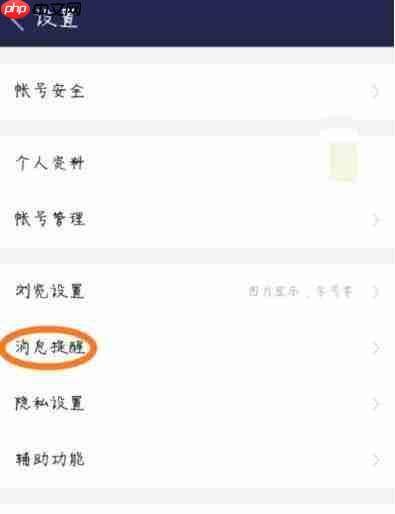 在“消息提醒”界面中,向下滑动找到“签到提醒”并点击它。
在“消息提醒”界面中,向下滑动找到“签到提醒”并点击它。
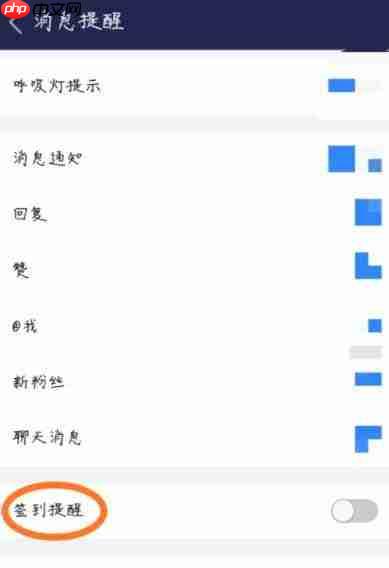 开启签到提醒功能后,您还可以点击下方的“时间”选项来调整签到时间。这样设置后,您就无需担心错过签到时刻了!
开启签到提醒功能后,您还可以点击下方的“时间”选项来调整签到时间。这样设置后,您就无需担心错过签到时刻了!
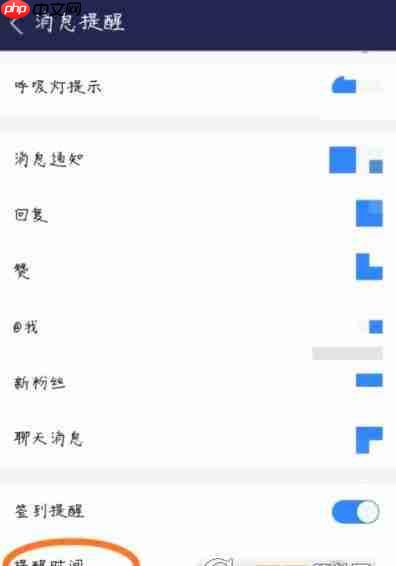 以下是关于百度贴吧的其他有用攻略:
以下是关于百度贴吧的其他有用攻略:
- 如何在百度贴吧中删除粉丝的具体操作流程
- 百度贴吧APP更改密码的具体步骤
- 百度贴吧中集卡瓜分红包的操作指南
以上就是IEfans小编为您提供的关于如何在百度贴吧APP中设置签到提醒的详细指南。您学会了吗?如果还有其他疑问,欢迎继续关注PHP中文网站!
以上就是百度贴吧APP怎么设置签到提醒?签到提醒设置方法说明的详细内容!
文章作者:磁力搜索
文章标题:百度贴吧APP怎么设置签到提醒?签到提醒设置方法说明
文章链接:https://www.onehaoka.com/985.html
本站所有文章除特别声明外,均采用 CC BY-NC-SA 4.0 许可协议,转载请注明来自磁力搜索 !
文章标题:百度贴吧APP怎么设置签到提醒?签到提醒设置方法说明
文章链接:https://www.onehaoka.com/985.html
本站所有文章除特别声明外,均采用 CC BY-NC-SA 4.0 许可协议,转载请注明来自磁力搜索 !